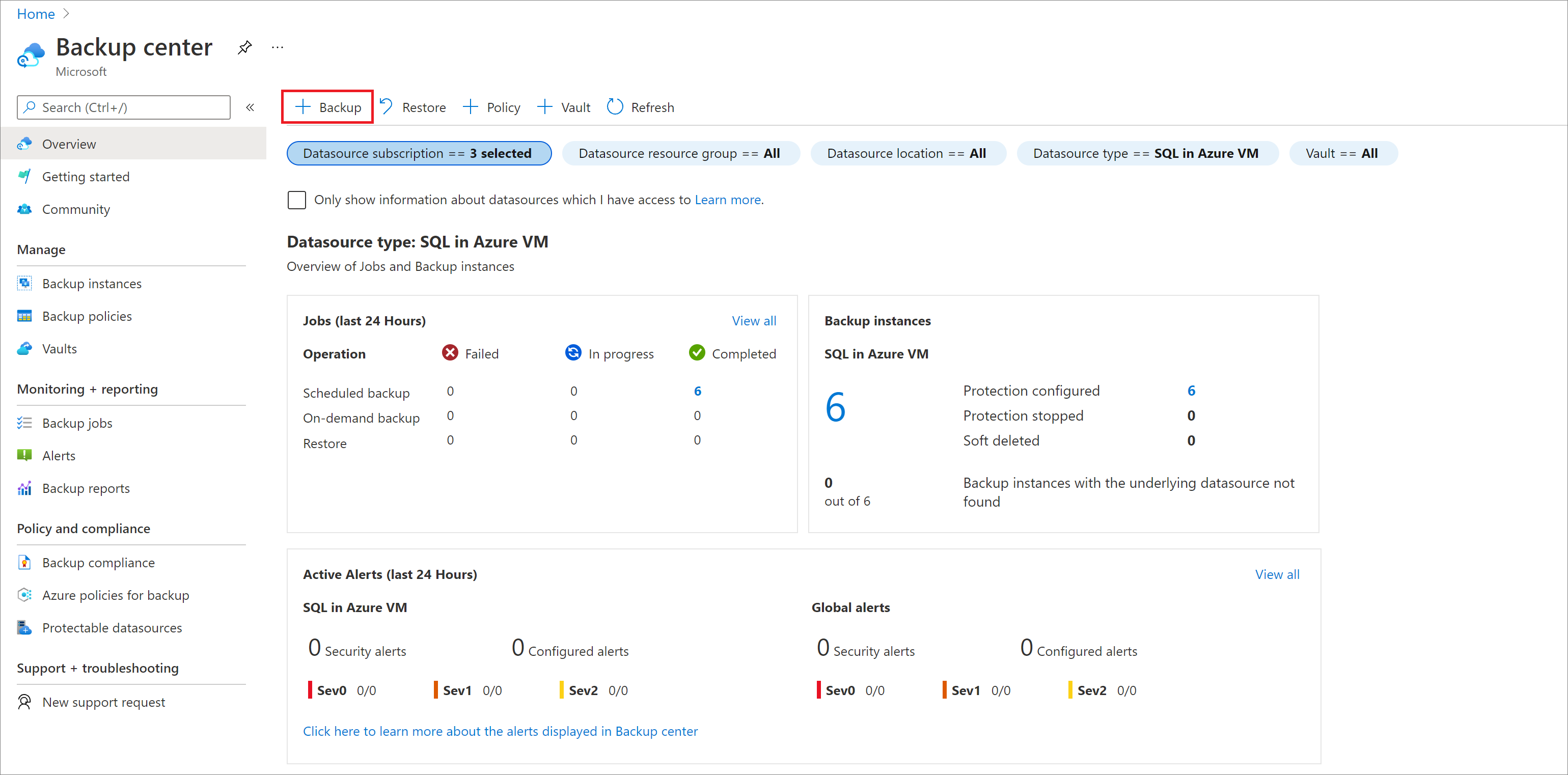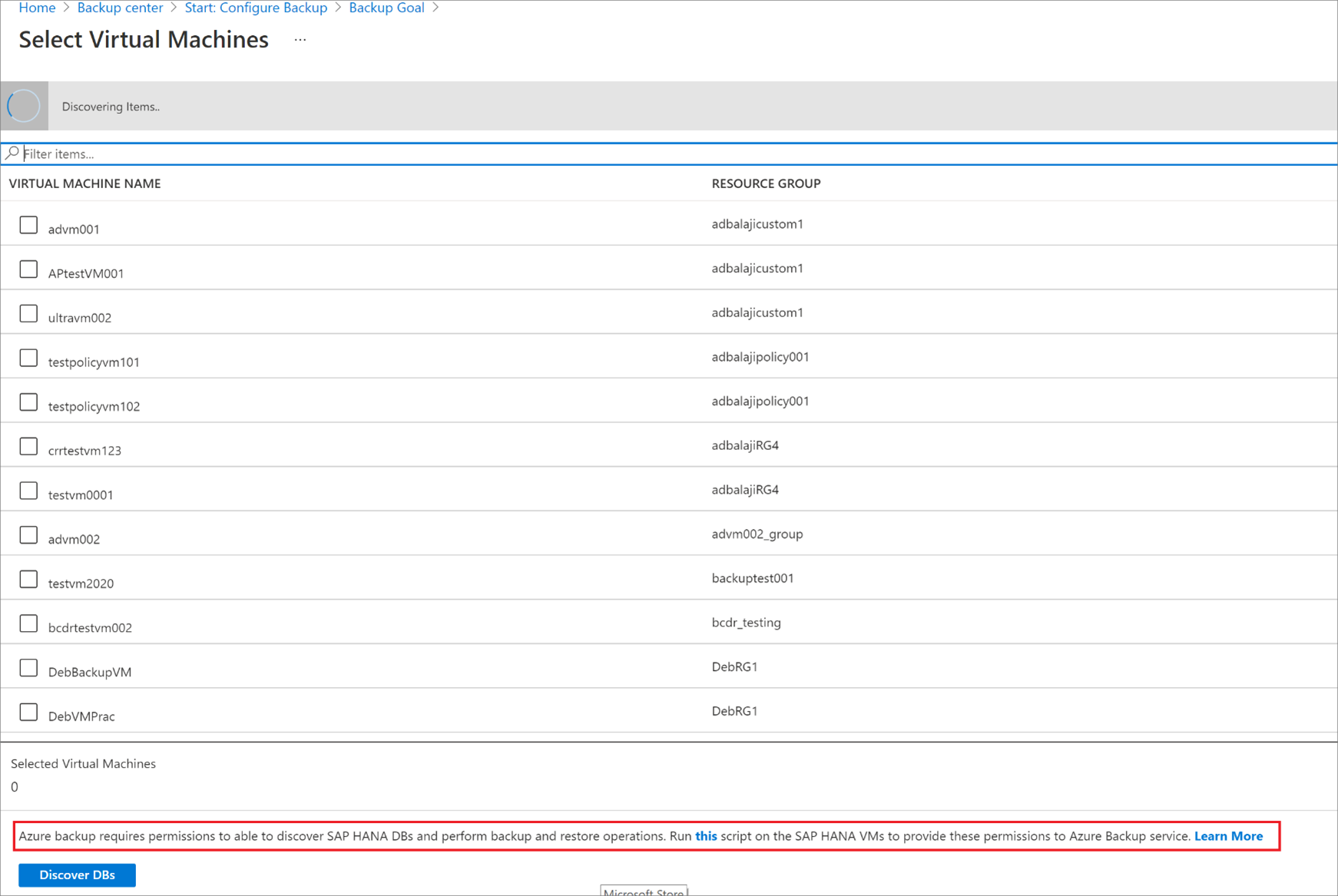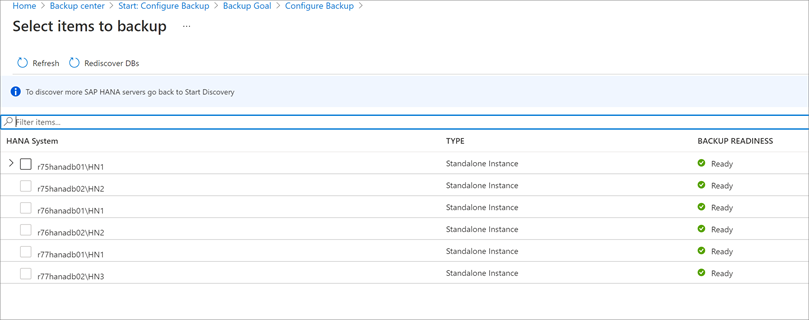Tutorial: Fazer backup de bancos de dados do SAP HANA em uma VM do Azure
Este tutorial mostra a você como fazer backup de bancos de dados do SAP HANA em execução em VMs do Azure em um cofre dos Serviços de Recuperação do Backup do Azure. Neste artigo, você aprenderá a:
- Criar e configurar um cofre
- Descobrir bancos de dados
- Configurar backups
Aqui estão todos os cenários aos quais damos suporte no momento.
Pré-requisitos
Antes de configurar backups, verifique se você fez o seguinte:
- Identifique ou crie um cofre dos Serviços de Recuperação na mesma região e assinatura da VM que executa o SAP HANA.
- Permitir a conectividade da VM com a Internet para que ela possa acessar o Azure, conforme descrito na seção Configurar conectividade de rede.
- Assegure que o comprimento combinado do nome da VM do Servidor SAP HANA e do nome do Grupo de Recursos não exceda 84 caracteres no caso de VMs do ARM (Azure Resource Manager) e 77 caracteres no caso de VMs clássicas. Essa limitação é porque alguns caracteres são reservados pelo serviço.
- Uma chave deve existir no hdbuserstore que atenda aos seguintes critérios:
- Ela deve estar presente no hdbuserstore padrão. O padrão é a conta
<sid>admsob a qual o SAP HANA está instalado. - Para MDC, a chave deve apontar para a porta SQL de NAMESERVER. Para SDC, ele deve apontar para a porta SQL de INDEXSERVER
- Ela deve ter credenciais para adicionar e excluir usuários
- Observe que essa chave pode ser excluída após executar o script de pré-registro com êxito.
- Ela deve estar presente no hdbuserstore padrão. O padrão é a conta
- Você também pode optar por criar uma chave para o usuário SYSTSEM do HANA existente no hdbuserstore em vez de criar uma chave personalizada, conforme listado na etapa acima.
- Executar o script de configuração de backup do SAP HANA (script de pré-registro) na máquina virtual em que o HANA está instalado como o usuário raiz. Esse script prepara o sistema HANA para backup e requer que a chave que você criou nas etapas acima seja passada como entrada. Para entender como essa entrada deve ser passada como um parâmetro para o script, confira a seção O que o script de pré-registro faz. Ela também detalha o que o script de pré-registro faz.
- Se a instalação do HANA usar pontos de extremidade privados, execute o script de pré-registro com o parâmetro -sn ou --skip-network-checks.
Observação
O script de pré-registro instala o compat-unixODBC234 para cargas de trabalho de SAP HANA em execução no RHEL (7.4, 7.6 e 7.7) e unixODBC para RHEL 8.1. Esse pacote está localizado no repositório de RPMs (Serviços de Atualização para Soluções SAP) do RHEL for SAP HANA (para RHEL 7 Server). Para obter uma imagem do RHEL do Azure Marketplace, o repositório será rhui-rhel-sap-hana-for-rhel-7-server-rhui-e4s-rpms.
Noções básicas sobre o desempenho da taxa de transferência de backup e restauração
Os backups (sejam eles de log ou não) nas VMs SAP HANA do Azure, realizados por meio do Backint, são fluxos para cofres dos Serviços de Recuperação do Azure (que usam internamente o Azure Storage Blob), portanto, é importante compreender essa metodologia de streaming.
O componente Backint do HANA fornece os "pipes" (um pipe do qual ler e um pipe no qual gravar) conectados a discos subjacentes nos quais os arquivos de banco de dados residem, que são lidos pelo serviço de Backup do Azure e transportados para o cofre dos Serviços de Recuperação do Azure, que é uma Conta de Armazenamento do Azure remota. O serviço de Backup do Azure também executa uma soma de verificação para validar os fluxos, além das verificações de validação nativos de Backint. Essas validações garantem que os dados presentes no cofre dos Serviços de Recuperação do Azure sejam realmente confiáveis e recuperáveis.
Como os fluxos lidam principalmente com discos, você precisa entender o desempenho do disco quanto ao desempenho de leitura e de rede para transferir os dados de backup a fim de medir o desempenho de backup e restauração. Veja este artigo para ter uma compreensão detalhada da taxa de transferência e do desempenho do disco e da rede nas VMs do Azure. Eles também são aplicáveis ao desempenho de backup e restauração.
O serviço de Backup do Azure tenta atingir até 420 MBps para backups que não são de log (como completo, diferencial e incremental) e até 100 MBps para backups de log para o HANA. Conforme mencionado acima, essas velocidades não são garantidas e dependem dos seguintes fatores:
- Taxa de transferência máxima de disco sem cache da VM – Leitura de dados ou área de log.
- Tipo de disco subjacente e a produtividade dele – Leitura de dados ou área de log.
- Taxa de transferência máxima de rede da VM – Gravação no cofre dos Serviços de Recuperação.
- Se a VNET tiver NVA/firewall, ele será a taxa de transferência de rede
- Se os dados/log estão no Azure NetApp Files, a leitura do ANF e a gravação no Cofre consomem a rede da VM.
Importante
Em VMs menores, em que a taxa de transferência de disco não armazenada em cache é muito próxima ou menor que 400 MBps, você pode estar preocupado que todas as IOPSs de disco sejam consumidas pelo serviço de backup, o que pode afetar as operações do SAP HANA relacionadas à leitura/gravação dos discos. Nesse caso, se você quiser limitar ou limitar o consumo do serviço de backup ao limite máximo, consulte a próxima seção.
Limitando o desempenho da taxa de transferência de backup
Se você quiser restringir o consumo de IOPS de disco do serviço de backup ao valor máximo, execute as etapas a seguir.
Vá até a pasta "opt/msawb/bin"
Crie um arquivo JSON chamado "ExtensionSettingsOverrides.JSON"
Adicione um par chave-valor ao arquivo JSON da seguinte maneira:
{ "MaxUsableVMThroughputInMBPS": 120 }Altere as permissões e a propriedade do arquivo da seguinte maneira:
chmod 750 ExtensionSettingsOverrides.json chown root:msawb ExtensionSettingsOverrides.jsonNão é necessário reiniciar nenhum serviço. O serviço de Backup do Azure tentará limitar o desempenho da taxa de transferência conforme mencionado neste arquivo.
Observação
Se as alterações não forem aplicadas, reinicie os bancos de dados.
O que o script de pré-registro faz
O script de pré-registro executa as seguintes funções:
- Com base em sua distribuição do Linux, o script instala ou atualiza todos os pacotes necessários exigidos pelo agente do Backup do Azure.
- Executa verificações de conectividade de rede de saída com servidores de Backup do Azure e serviços dependentes como Microsoft Entra ID e o Armazenamento do Azure.
- Ele faz logon no sistema HANA usando a chave de usuário personalizada ou a chave de usuário SYSTEM mencionada como parte dos pré-requisitos. Essa chave é usada para criar um usuário de backup (AZUREWLBACKUPHANAUSER) no sistema HANA e pode ser excluída após a execução bem-sucedida do script de pré-registro. Observe que a chave de usuário SYSTEM não deve ser excluída.
- Ele verifica e avisa se a pasta /opt/msawb foi colocada na partição raiz e se a partição raiz tem 2 GB de tamanho. O script recomenda que você aumente o tamanho da partição raiz para 4 GB ou mova a pasta /opt/msawb para um local diferente em que tenha espaço para aumentar até o tamanho máximo de 4 GB. Observe que, se você colocar a pasta /opt/msawb na partição raiz de 2 GB, isso pode fazer com que a partição raiz fique cheia e os backups falhem.
- Estas funções e permissões necessárias são atribuídas a AZUREWLBACKUPHANAUSER:
- Para MDC: ADMINISTRADOR DE BANCO DE DADOS e ADMINISTRADOR DE BACKUP (no caso do HANA 2.0 SPS05 em diante): para criar bancos de dados durante a restauração.
- Para SDC: ADMIN DO BANCO DE DADOS: para criar bancos de dados durante a restauração.
- LEITURA DO CATÁLOGO: para ler o catálogo de backup.
- SAP_INTERNAL_HANA_SUPPORT: para acessar algumas tabelas privadas. Necessário apenas para versões SDC e MDC anteriores ao HANA 2.0 SPS04 Rev 46. Isso não é necessário para o HANA 2.0 SPS04 Rev 46 e versões posteriores, já que estamos obtendo as informações necessárias de tabelas públicas que agora contam com a correção da equipe do HANA.
- O script adiciona uma chave a hdbuserstore para AZUREWLBACKUPHANAUSER para o plug-in de backup do HANA lidar com todas as operações (consultas de banco de dados, operações de restauração, configuração e execução de backup).
- Como alternativa, você pode optar por criar seu usuário de Backup personalizado. Verifique se esse usuário recebe as seguintes funções e permissões necessárias:
- Para MDC: ADMINISTRADOR DE BANCO DE DADOS e ADMINISTRADOR DE BACKUP (no caso do HANA 2.0 SPS05 em diante): para criar bancos de dados durante a restauração.
- Para SDC: ADMIN DO BANCO DE DADOS: para criar bancos de dados durante a restauração.
- LEITURA DO CATÁLOGO: para ler o catálogo de backup.
- SAP_INTERNAL_HANA_SUPPORT: para acessar algumas tabelas privadas. Necessário apenas para versões SDC e MDC anteriores ao HANA 2.0 SPS04 Rev 46. Isso não é necessário para o HANA 2.0 SPS04 Rev 46 e superior, pois estamos obtendo as informações necessárias de tabelas públicas agora com a correção da equipe do HANA.
- Adicione então uma chave a hdbuserstore ao usuário de Backup personalizado para o plug-in de backup do HANA lidar com todas as operações (consultas de banco de dados, operações de restauração, configuração e execução de backup). Passe essa chave de usuário de Backup personalizada para o script como um parâmetro:
-bk CUSTOM_BACKUP_KEY_NAMEou-backup-key CUSTOM_BACKUP_KEY_NAME. Observe que a expiração da senha dessa chave de backup personalizada pode levar a falhas de backup e restauração. - Se o usuário do HANA
<sid>admfor um usuário do AD (Active Directory Domain Services), crie um grupo msawb em seu AD e adicione o usuário<sid>adma esse grupo. Agora você deve especificar que<sid>admé um usuário do AD no script de pré-registro usando os parâmetros:-ad <SID>_ADM_USER or --ad-user <SID>_ADM_USER.
Observação
Para saber quais outros parâmetros são aceitos pelo script, use o comando bash msawb-plugin-config-com-sap-hana.sh --help
Para confirmar a criação da chave, execute o comando HDBSQL no computador HANA com credenciais de SIDADM:
hdbuserstore list
A saída do comando deve exibir a chave {SID}{DBNAME}, com o usuário mostrado como AZUREWLBACKUPHANAUSER.
Observação
Verifique se você tem um conjunto exclusivo de arquivos SSFS em /usr/sap/{SID}/home/.hdb/. Deve haver apenas uma pasta neste caminho.
Aqui está um resumo das etapas necessárias para concluir a execução do script de pré-registro. Observe que, nesse fluxo, estamos fornecendo a chave de usuário SYSTEM como um parâmetro de entrada para o script de pré-registro.
| Quem | De | O que executar | Comentários |
|---|---|---|---|
<sid>adm (SO) |
SO HANA | Leia o tutorial e baixe o script de pré-registro. | Tutorial: Fazer backup de bancos de dados do HANA em uma VM do Azure Baixe o script de pré-registro |
<sid>adm (SO) |
SO HANA | Iniciar o HANA (início do HDB) | Antes de configurar, verifique se o HANA está em execução. |
<sid>adm (SO) |
SO HANA | Execute o comando: hdbuserstore Set |
hdbuserstore Set SYSTEM <hostname>:3<Instance#>13 SYSTEM <password> Observação Use o nome do host em vez do endereço IP/FQDN. |
<sid>adm (SO) |
SO HANA | Execute o comando:hdbuserstore List |
Verifique se o resultado inclui o repositório padrão como abaixo: KEY SYSTEM ENV : <hostname>:3<Instance#>13 USER : SYSTEM |
| Raiz (SO) | SO HANA | Execute o script de pré-registro do Backup do Azure para HANA. | ./msawb-plugin-config-com-sap-hana.sh -a --sid <SID> -n <Instance#> --system-key SYSTEM |
<sid>adm (SO) |
SO HANA | Execute o comando: hdbuserstore List |
Verifique se o resultado inclui novas linhas, como mostrado abaixo: KEY AZUREWLBACKUPHANAUSER ENV : localhost: 3<Instance#>13 USER: AZUREWLBACKUPHANAUSER |
| Colaborador do Azure | Portal do Azure | Configure o NSG, NVA e Firewall do Azure e assim por diante para permitir o tráfego de saída para o serviço de Backup do Azure, Microsoft Entra ID e Armazenamento do Azure. | Configurar a conectividade de rede |
| Colaborador do Azure | Portal do Azure | Crie ou abra um cofre dos Serviços de Recuperação e selecione backup do HANA. | Encontre todas as VMs do HANA de destino para fazer o backup. |
| Colaborador do Azure | Portal do Azure | Descubra bancos de dados do HANA e configure a política de backup. | Por exemplo: Backup semanal: todos os domingos às 2h, retenção de 12 semanas, toda semana; 12 meses, todos os meses; 3 anos, todos os anos Diferencial ou incremental: todos os dias, exceto domingo Log: a cada 15 minutos retidos por 35 dias |
| Colaborador do Azure | Portal do Azure | Cofre do Serviço de Recuperação – Itens de Backup – SAP HANA | Verifique os trabalhos de backup (Carga de Trabalho do Azure). |
| Administrador do HANA | HANA Studio | Verifique Console de Backup, Catálogo de backup, backup.log, backint.log e globa.ini | Banco de dados de locatário e SYSTEMDB. |
Depois de executar o script de pré-registro com êxito e verificar, você pode continuar a verificar os requisitos de conectividade e, depois, configurar o backup do cofre dos Serviços de Recuperação
Criar um cofre dos Serviços de Recuperação
Um cofre dos Serviços de Recuperação é uma entidade de gerenciamento que armazena pontos de recuperação criados ao longo do tempo e que fornece uma interface para executar operações relacionadas a backup. Essas operações incluem fazer backups sob demanda, executar restaurações e criar políticas de backup.
Para criar um cofre de Serviços de Recuperação:
Entre no portal do Azure.
Pesquise Centro de Continuidade de Negócios e vá para o painel do Centro de Continuidade de Negócios.
No painel Cofre, selecione+Cofre.
Selecione Cofre dos Serviços de Recuperação>Continuar.
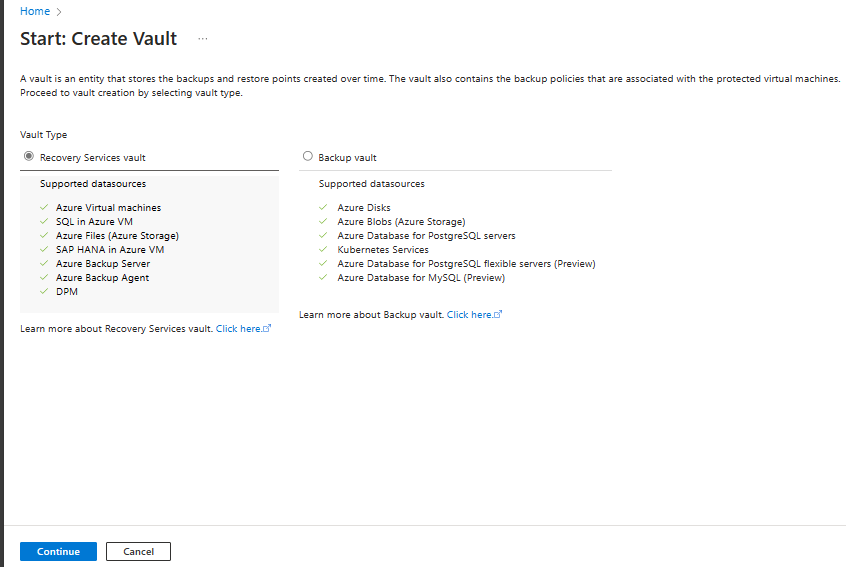
No painel cofre dos Serviços de Recuperação, insira os seguintes valores:
Assinatura: selecione a assinatura a ser utilizada. Se você for um membro de apenas uma assinatura, verá esse nome. Se você não tem certeza de qual assinatura usar, use a assinatura padrão. Só haverá múltiplas opções se a sua conta corporativa ou de estudante estiver associada a várias assinaturas do Azure.
Grupo de recursos: Use um grupo de recursos existente ou crie um novo. Para ver uma lista de grupos de recursos disponíveis na assinatura, selecione Usar existente e depois selecione um recurso na lista suspensa. Para criar um grupo de recursos, selecione Criar e insira o nome. Para saber mais sobre os grupos de recursos, confira Visão geral do Azure Resource Manager.
Nome do cofre: digite um nome amigável para identificar o cofre. O nome deve ser exclusivo para a assinatura do Azure. Especifique um nome que tenha, pelo menos, dois, porém, não mais de 50 caracteres. O nome deve começar com uma letra e consistir apenas em letras, números e hifens.
Região: selecione a região geográfica do cofre. Para criar um cofre para ajudar a proteger qualquer fonte de dados, o cofre deve estar na mesma região que a fonte de dados.
Importante
Se você não tem certeza da localização da fonte de dados, feche a janela. Vá para a lista de seus recursos no portal. Se você tiver fontes de dados em várias regiões, crie um cofre dos Serviços de Recuperação para cada região. Crie o cofre na primeira localização antes de criar um cofre em outra localização. Não é necessário especificar contas de armazenamento para armazenar os dados de backup. O cofre dos Serviços de Recuperação e o Backup do Azure cuidam disso automaticamente.
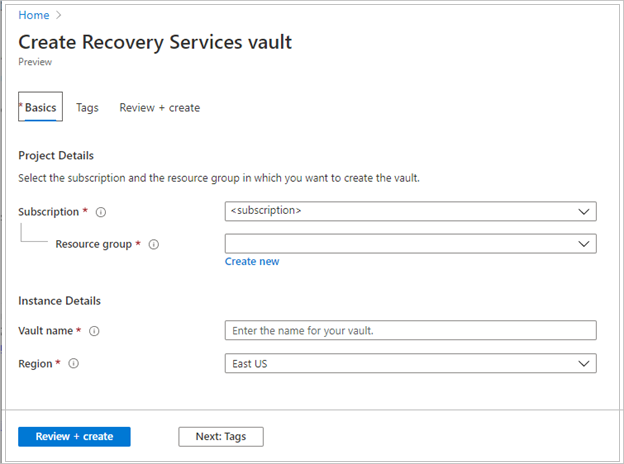
Depois de fornecer os valores, selecione Examinar + criar.
Para concluir a criação do cofre dos Serviços de Recuperação, selecione Criar.
Pode levar um tempo para criar o cofre dos Serviços de Recuperação. Monitore as notificações de status na área Notificações no canto superior direito. Depois que o cofre for criado, ele será exibido na lista de cofres dos Serviços de Recuperação. Se o cofre não for exibido, selecione Atualizar.
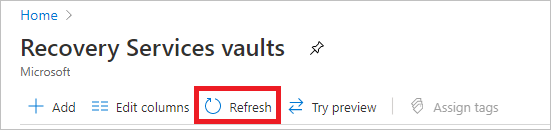
Observação
O Backup do Azure agora suporta os cofres imutáveis que ajudam você a garantir que os pontos de recuperação, uma vez criados, não possam ser excluídos antes de expirarem, de acordo com a política de backup. Você pode tornar a imutabilidade irreversível para a máxima proteção dos seus dados de backup contra várias ameaças, incluindo ataques de ransomware e agentes mal-intencionados. Saiba mais.
O cofre dos Serviços de Recuperação agora está criado.
Habilitar Restauração entre Regiões
No cofre dos Serviços de Recuperação, você pode habilitar a Restauração entre Regiões. Saiba mais sobre como ativar a Restauração entre Regiões.
Saiba mais sobre a Restauração entre Regiões.
Descobrir os bancos de dados
No portal do Azure, acesse o Centro de backup e clique em +Backup.
Selecione SAP HANA na VM do Azure como o tipo de fonte de origem, selecione o cofre dos Serviços de Recuperação para usar como backup e clique em Continuar.
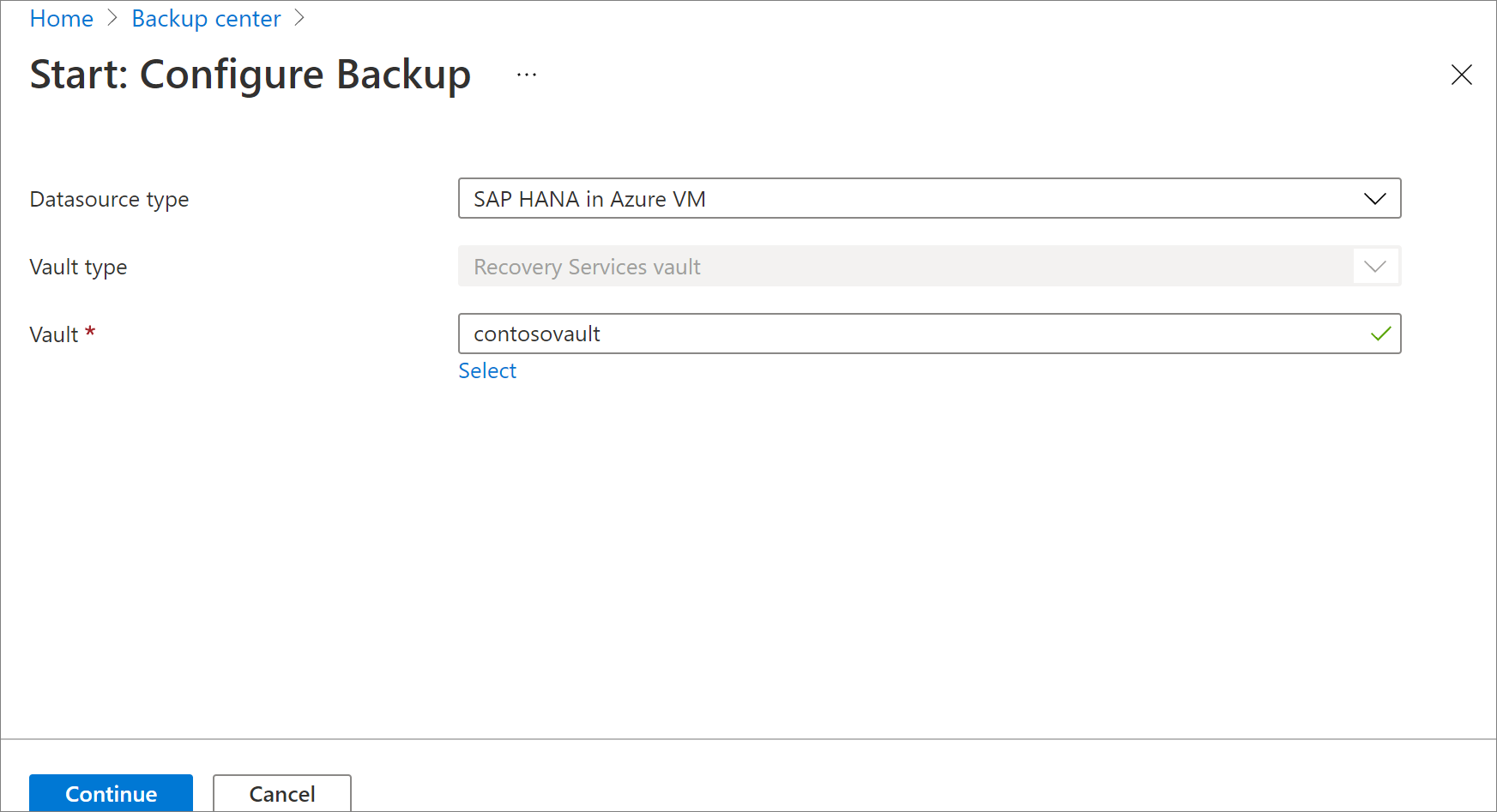
Selecione Iniciar Descoberta. Isso inicia a descoberta de VMs do Linux desprotegidas na região do cofre.
- Após a descoberta, as VMs não protegidas aparecem no portal, listadas por nome e grupo de recursos.
- Se uma VM não estiver listada conforme o esperado, verifique se ela já foi copiada em backup em um cofre.
- Várias VMs podem ter o mesmo nome, mas elas pertencerão a diferentes grupos de recursos.
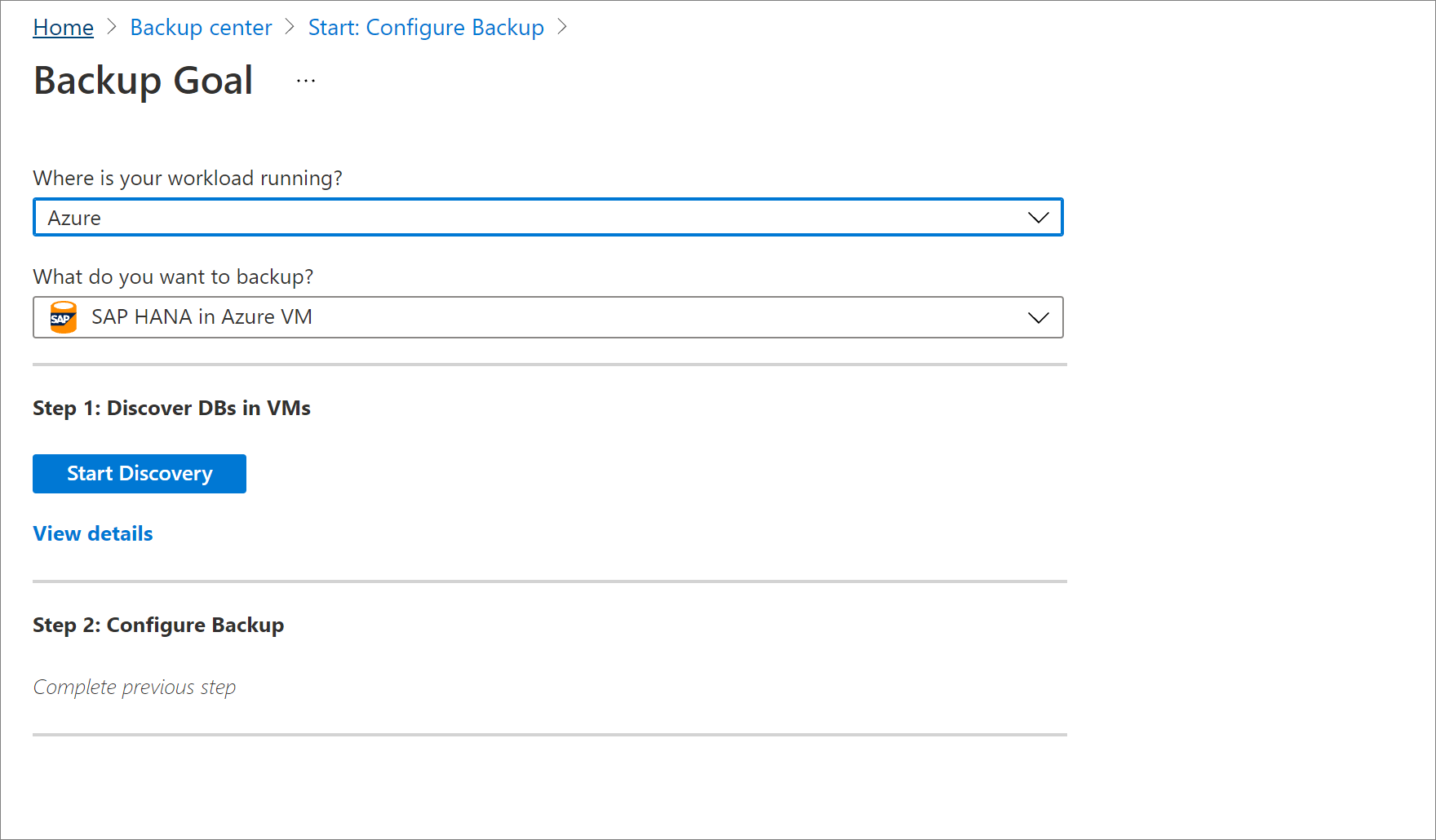
Em Selecionar Máquinas Virtuais, selecione o link para baixar o script que fornece permissões para que o serviço de Backup do Azure acesse as VMs SAP HANA para descoberta de banco de dados.
Execute o script em cada VM que hospeda os bancos de dados SAP HANA dos quais você deseja fazer backup.
Depois de executar o script nas VMs, em Selecionar Máquinas Virtuais, selecione as VMs. Em seguida, selecione Descobrir BDs.
O Backup do Azure descobre todos os bancos de dados do SAP HANA na VM. Durante a descoberta, o Backup do Azure registra a VM com o cofre e instala uma extensão na VM. Nenhum agente é instalado no banco de dados.
Configurar o backup
Agora, habilite o backup.
Na Etapa 2, selecione Configurar Backup.
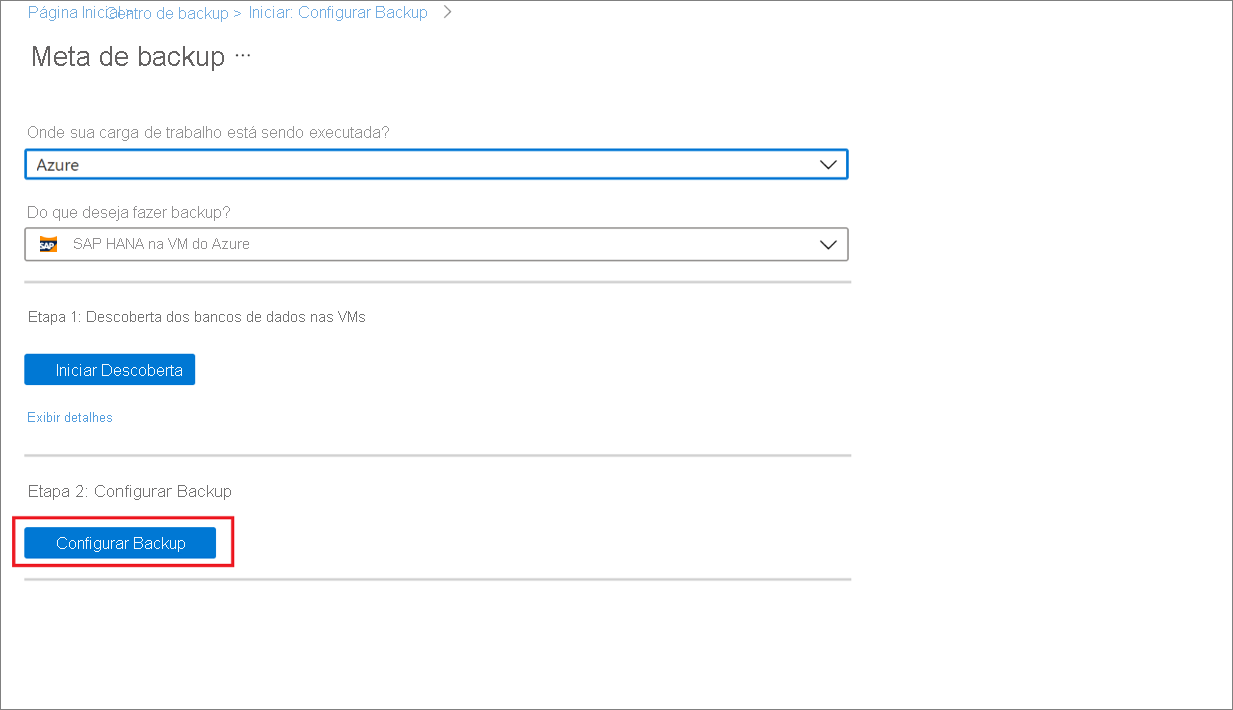
Em Selecionar itens para fazer backup, selecione todos os bancos de dados que deseja proteger >OK.
Em Política de Backup>Escolher política de backup, crie uma política de backup para os bancos de dados, de acordo com as instruções abaixo.
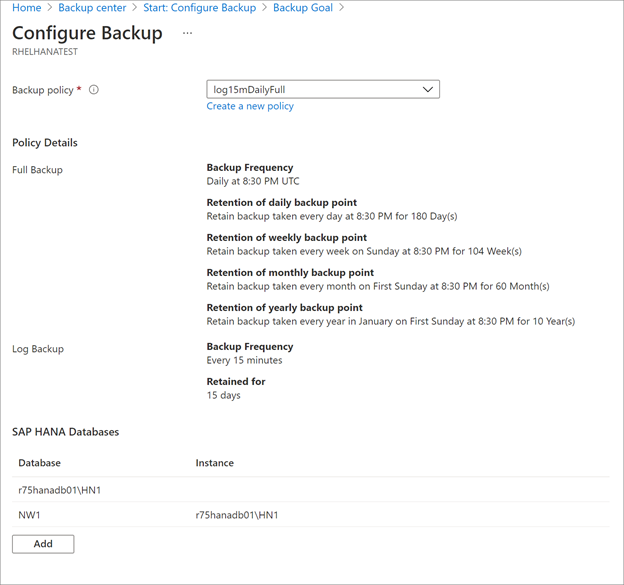
Depois de criar a política, no menu Backup, selecione Habilitar backup.
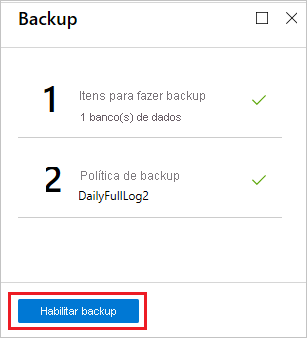
Criar uma política de backup
Uma política de backup define quando os backups são feitos e por quanto tempo eles são mantidos.
- Uma política é criada no nível do cofre.
- Vários cofres podem usar a mesma política de backup, mas você deve aplicar a política de backup a cada cofre.
Observação
Backup do Azure ajuste automático para alterações de horário de verão ao fazer o SAP HANA de dados em execução em uma VM do Azure.
Modifique a política manualmente, se necessário.
Especifique as configurações de política da seguinte maneira:
Em Nome da política, insira um nome para a nova política. Nesse caso, digite SAPHANA.
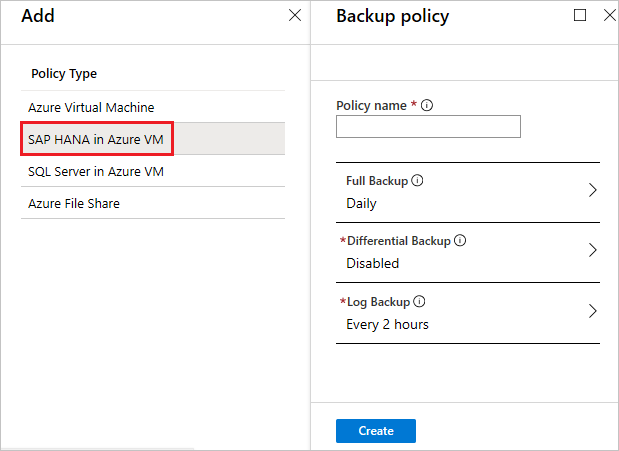
Em Política de backup completo, selecione uma Frequência de Backup. Você pode escolher Diário ou Semanal. Para este tutorial, escolhemos o backup Diário.
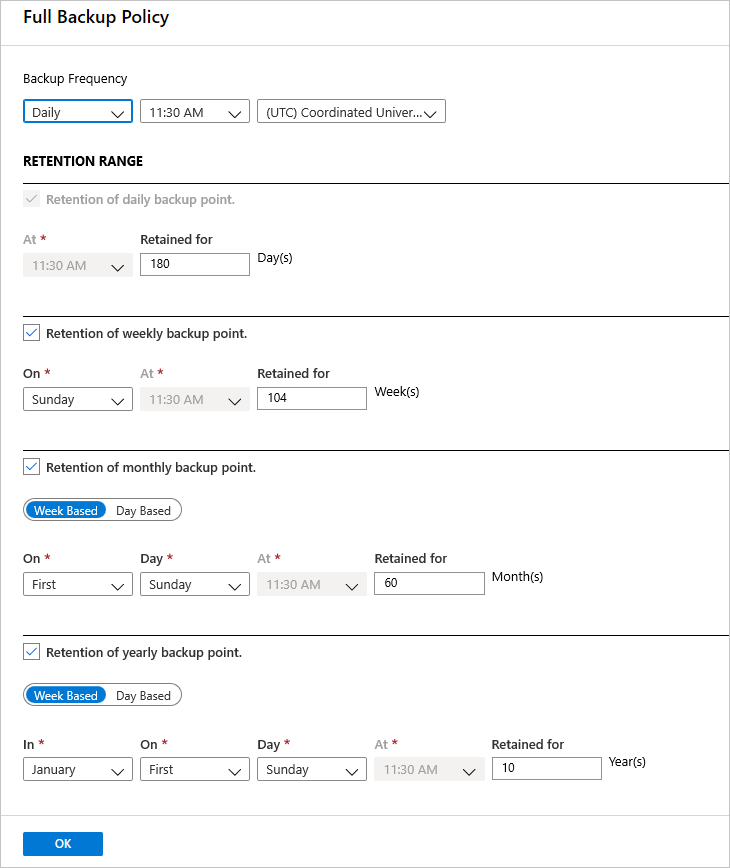
Em Período de Retenção, defina as configurações de retenção para o backup completo.
- Por padrão, todas as opções são selecionadas. Desmarque os limites de período de retenção que você não deseja usar e marque os que você deseja.
- O período de retenção mínimo para qualquer tipo de backup (completo/diferencial/log) é de sete dias.
- Os pontos de recuperação são marcados para retenção com base em seu intervalo de retenção. Por exemplo, se você selecionar um backup completo diário, apenas um backup completo será disparado a cada dia.
- O backup para um dia específico é marcado e mantido com base na configuração e no período de retenção semanal.
- Os intervalos de retenção mensal e anual comportam-se de maneira semelhante.
No menu de política de Backup Completo, clique em OK para aceitar as configurações.
Em seguida, selecione Backup Diferencial para adicionar uma política diferencial.
Em Política de Backup Diferencial, selecione Habilitar para abrir os controles de retenção e frequência. Habilitamos um backup diferencial a cada Domingo às 02:00, que é mantido por 30 dias.
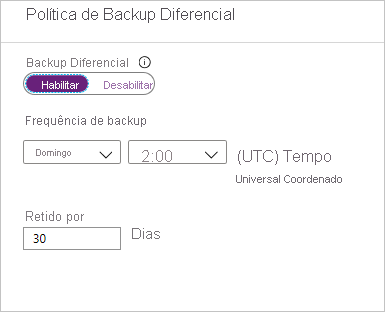
Observação
Você pode escolher um diferencial ou um incremental como um backup diário, mas não ambos.
Em Política de Backup Incremental, selecione Habilitar para abrir os controles de retenção e frequência.
- No máximo, você pode disparar um backup incremental por dia.
- Backups incrementais podem ser retidos por até 180 dias. Se você precisar de retenção mais longa, deverá usar os backups completos.
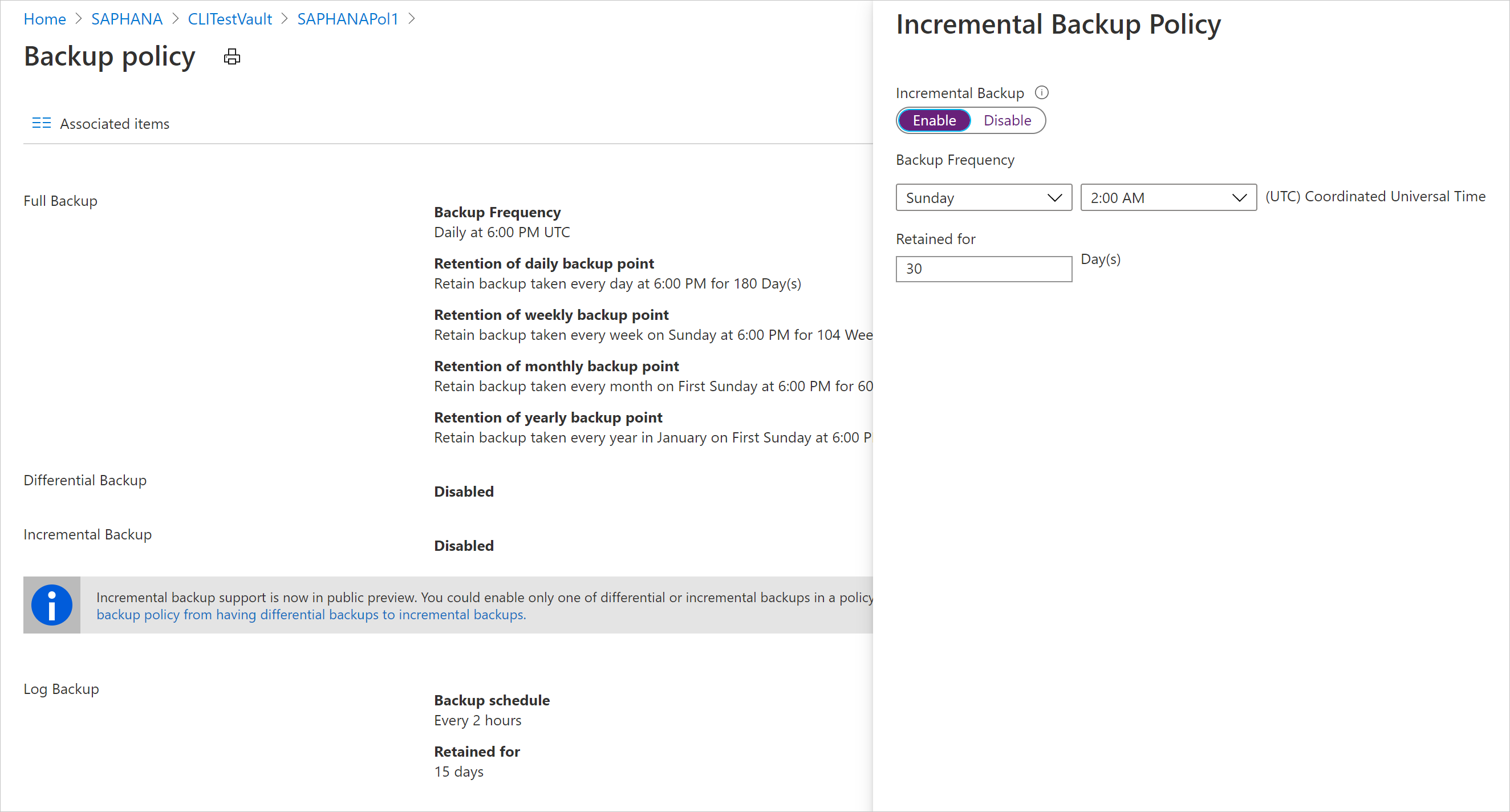
Selecione OK para salvar a política e retornar para o menu principal da Política de backup.
Selecione Backup de Log para adicionar uma política de backup de log transacional.
- Backup de Log é definido por padrão como Habilitar. Isso não pode ser desabilitado, pois o SAP HANA gerencia todos os backups de log.
- Definimos duas horas como a agenda de backup e 15 dias de período de retenção.
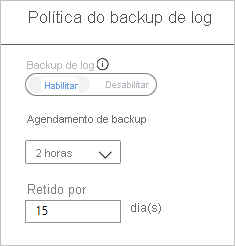
Observação
Os backups de log só começam a fluir depois que um backup completo bem-sucedido é concluído.
Selecione OK para salvar a política e retornar para o menu principal da Política de backup.
Depois de terminar de definir a política de backup, selecione OK.
Você configurou com êxito os backups para seus bancos de dados do SAP HANA.
Próximas etapas
- Saiba como executar backups sob demanda em bancos de dados do SAP HANA em execução em VMs do Azure
- Saiba como restaurar bancos de dados do SAP HANA em execução em VMs do Azure
- Saiba como gerenciar bancos de dados do SAP HANA cujo backup é feito usando o Backup do Azure
- Saiba como solucionar problemas comuns ao fazer backup de bancos de dados do SAP HANA